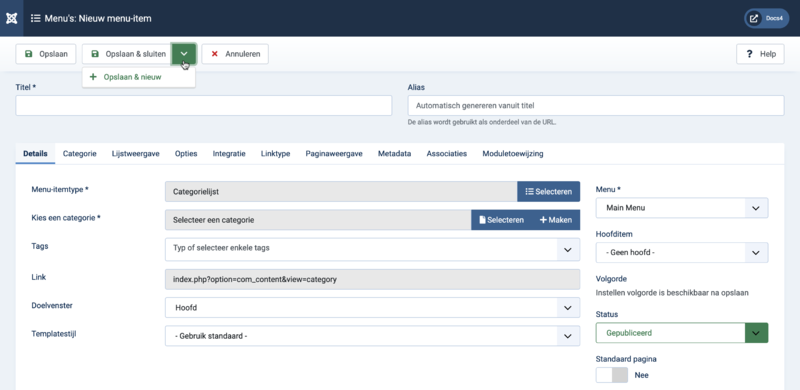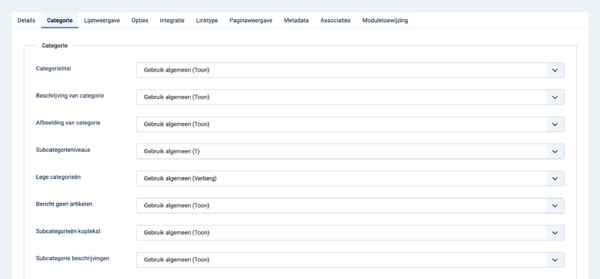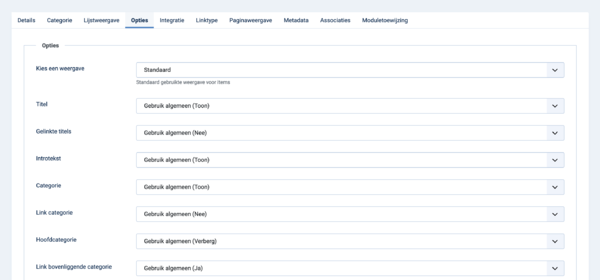Difference between revisions of "Menu Item: Category List/nl"
From Joomla! Documentation
(Created page with "Categorietitel") |
(Created page with "RSS feed link") |
||
| (85 intermediate revisions by 2 users not shown) | |||
| Line 45: | Line 45: | ||
*'''Beschrijving van categorie'''. Toon de beschrijving van de categorie. | *'''Beschrijving van categorie'''. Toon de beschrijving van de categorie. | ||
*'''Afbeelding van categorie'''. Toon de afbeelding van de categorie. | *'''Afbeelding van categorie'''. Toon de afbeelding van de categorie. | ||
| − | * | + | *'''Subcategorieniveaus'''. Het aantal weer te geven subcategorieniveaus. |
| − | * | + | *'''Lege categorieën'''. Toon de categorieën die geen artikelen of subcategorieën bevatten. |
| − | *''' | + | *'''Bericht geen artikelen'''. Toont een bericht "Er zijn geen artikelen in deze categorie". |
| − | * | + | *'''Subcategorieën koptekst'''. Toon de subcategorie als subkop op de pagina. |
| − | * | + | *'''Subcategorie beschrijvingen'''. Toon de beschrijving van subcategorieën die getoond worden. |
| − | * | + | *'''# Artikelen in categorie'''. Toon het aantal artikelen in iedere categorie. |
| − | * | + | *'''Tags'''. Tonen van de tags voor elke categorie. |
{{anchor|listlayouts}} | {{anchor|listlayouts}} | ||
| Line 59: | Line 59: | ||
:[[File:Help-4x-Menus-Item-Articles-Category-List-list-layouts-subscreen-nl.png|600px|none]] | :[[File:Help-4x-Menus-Item-Articles-Category-List-list-layouts-subscreen-nl.png|600px|none]] | ||
*'''Weergave selectielijst'''. Of het Toon # control getoond of verborgen moet worden, welke de gebruiker de mogelijkheid geeft het aantal items te selecteren dat getoond wordt in de lijst. | *'''Weergave selectielijst'''. Of het Toon # control getoond of verborgen moet worden, welke de gebruiker de mogelijkheid geeft het aantal items te selecteren dat getoond wordt in de lijst. | ||
| − | *'''Filterveld'''. | + | *'''Filterveld'''. Toont een tekstveld op de website waar een gebruiker de artikelen kan filteren.{{-}}Opties in het beheergedeelte menu-item bewerken. |
**Verberg: Toon geen filterveld. | **Verberg: Toon geen filterveld. | ||
**Titel: Filter op artikeltitel. | **Titel: Filter op artikeltitel. | ||
| Line 65: | Line 65: | ||
**Hits: Filter op het aantal hits van artikelen. | **Hits: Filter op het aantal hits van artikelen. | ||
**Tags: Filter op de artikel tags. | **Tags: Filter op de artikel tags. | ||
| − | **Maand (gepubliceerd): Filter | + | **Maand (gepubliceerd): Filter op maand van gepubliceerde artikelen. |
| − | * | + | *'''Tabelkoppen'''. Toont een kop boven de lijst met artikelen op de website. |
| − | * | + | *'''Datum'''. Toon een datum in de lijst. |
**Verberg: Geen datum tonen. | **Verberg: Geen datum tonen. | ||
**Aangemaakt: Toon de aanmaakdatum. | **Aangemaakt: Toon de aanmaakdatum. | ||
**Aangepast: Toon de datum van de laatste wijziging. | **Aangepast: Toon de datum van de laatste wijziging. | ||
**Gepubliceerd: Toon de datum van publiceren. | **Gepubliceerd: Toon de datum van publiceren. | ||
| − | * | + | *'''Datumformaat'''. Optionele string voor de manier waarop de datum wordt weergegeven. |
| − | * | + | *'''Hits'''. Toon het aantal hits van artikelen. |
| − | * | + | *'''Auteur'''. Toon de naam van de auteur. |
| + | ---- | ||
*'''Volgorde categorieën'''. | *'''Volgorde categorieën'''. | ||
**Geen volgorde: Artikelen worden alleen gesorteerd op artikelvolgorde, onafhankelijk van de categorie. | **Geen volgorde: Artikelen worden alleen gesorteerd op artikelvolgorde, onafhankelijk van de categorie. | ||
**Titel alfabetisch: Categorieën worden getoond op de titel in alfabetische volgorde (A tot Z). | **Titel alfabetisch: Categorieën worden getoond op de titel in alfabetische volgorde (A tot Z). | ||
| − | **Titel alfabetisch omgekeerd: | + | **Titel alfabetisch omgekeerd: Categorieën worden getoond op de titel in omgekeerd alfabetische volgorde (Z tot A). |
| − | **Volgorde categorieën: Categorieën zijn gesorteerd volgens de volgorde kolom ingegeven in [[Help4.x:Articles:_Categories/nl#ordering| | + | **Volgorde categorieën: Categorieën zijn gesorteerd volgens de volgorde kolom ingegeven in [[Help4.x:Articles:_Categories/nl#ordering|Artikelen: Categorieën]]. |
*'''Volgorde artikelen'''. | *'''Volgorde artikelen'''. | ||
**Volgorde speciale artikelen: Artikelen zijn gesorteerd volgens de volgorde kolom zoals opgegeven in [[Help4.x:Articles:_Featured/nl#ordering|Artikelen: Speciale artikelen]]. | **Volgorde speciale artikelen: Artikelen zijn gesorteerd volgens de volgorde kolom zoals opgegeven in [[Help4.x:Articles:_Featured/nl#ordering|Artikelen: Speciale artikelen]]. | ||
| Line 98: | Line 99: | ||
**Gepubliceerd: Gebruik de publicatiedatum van het artikel. | **Gepubliceerd: Gebruik de publicatiedatum van het artikel. | ||
*'''Paginering'''. Paginering geeft paginalinks weer onderaan de pagina waarmee gebruikers naar andere pagina's kunnen navigeren. Deze zijn nodig wanneer de items in de lijst niet op een pagina passen. | *'''Paginering'''. Paginering geeft paginalinks weer onderaan de pagina waarmee gebruikers naar andere pagina's kunnen navigeren. Deze zijn nodig wanneer de items in de lijst niet op een pagina passen. | ||
| − | **Verberg: Paginalinks niet tonen. | + | **Verberg: Paginalinks niet tonen. Let op: Gebruikers kunnen niet naar andere pagina's navigeren. |
**Toon: Paginalinks tonen indien nodig. | **Toon: Paginalinks tonen indien nodig. | ||
**Automatisch: Paginalinks tonen indien nodig. | **Automatisch: Paginalinks tonen indien nodig. | ||
| − | *'''Paginering samenvatting'''. Toon | + | *'''Paginering samenvatting'''. Toon het huidige paginanummer en totaal aantal pagina's (bijvoorbeeld, "Pagina 1 van 2") onderaan iedere pagina. |
*'''# Artikelen in lijst'''. Aantal op te sommen artikelen. | *'''# Artikelen in lijst'''. Aantal op te sommen artikelen. | ||
*'''Speciale artikelen'''. | *'''Speciale artikelen'''. | ||
| − | ** | + | **Toon: Toon Speciale artikelen en Niet-speciale artikelen. |
| − | ** | + | **Verberg: Toon alleen Niet-speciale artikelen. |
| − | ** | + | **Alleen: Toon alleen Speciale artikelen. |
{{anchor|options}} | {{anchor|options}} | ||
| Line 114: | Line 115: | ||
:[[File:Help-4x-Menus-Item-Articles-Category-List-options-subscreen-nl.png|600px|none]] | :[[File:Help-4x-Menus-Item-Articles-Category-List-options-subscreen-nl.png|600px|none]] | ||
'''Weergave''' | '''Weergave''' | ||
| − | * | + | *'''Kies een weergave'''. Selecteer uit de uitklaplijst. |
| − | *'''Titel'''. | + | *'''Titel'''. Toon de titel van het artikel. |
| − | *'''Gelinkte titels'''. | + | *'''Gelinkte titels'''. Toont de titel als link naar het artikel. |
*'''Introtekst'''. | *'''Introtekst'''. | ||
| − | ** | + | **Toon: De Introtekst van het artikel wordt getoond als men naar het artikel gaat. |
| − | ** | + | **Verberg: Alleen het deel van het artikel na de 'Lees meer' wordt getoond. |
'''Categorie''' | '''Categorie''' | ||
| − | *'''Categorie'''. | + | *'''Categorie'''. Toont de categorietitel van een artikel. |
| − | * | + | *'''Link categorie'''. Toont de titel als link naar die categorie.{{-}}Let op: Dit kan ingesteld worden op óf een Blog óf een lijst weergave met de [[Help4.x:Articles:_Options/nl#choosealayout|Kies een weergave]] optie op het categorie tabblad. |
| − | *'''Hoofdcategorie'''. | + | *'''Hoofdcategorie'''. Toont de titel van de hoofdcategorie van een artikel. |
| − | *'''Link bovenliggende categorie'''. | + | *'''Link bovenliggende categorie'''. Toont de titel als link naar die categorie.{{-}}Let op: Dit kan ingesteld worden op óf een Blog óf een lijst weergave met de [[Help4.x:Articles:_Options/nl#choosealayout|Kies een weergave]] optie op het categorie tabblad. |
'''Associaties''' | '''Associaties''' | ||
| − | *'''Associaties'''. | + | *'''Associaties'''. Toont de geassocieerde vlaggen of taalcodes. [[Help4.x:Multilingual_Associations/nl|Alleen meertaligheid.]] |
'''Auteur''' | '''Auteur''' | ||
| − | *'''Auteur'''. | + | *'''Auteur'''. Toont de auteur van een artikel. |
| − | * | + | *'''Link naar de contactpagina van de auteur'''. Toont het als link naar een contactpersonen weergave van die auteur.{{-}}Let op: De auteur moet [[Help4.x:Contacts:_Edit/nl|als contactpersoon ingesteld]] zijn. Een link zal ook niet zichtbaar zijn als er een [[Help4.x:Articles:_Edit/nl#createdbyalias|Auteur alias]] waarde voor het artikel is. |
'''Datum''' | '''Datum''' | ||
| − | * | + | *'''Aanmaakdatum'''. Toont de aanmaakdatum van een artikel. |
| − | * | + | *'''Aanpassingsdatum'''. Toont de aanpassingsdatum van een artikel. |
| − | * | + | *'''Publicatiedatum'''. Toont de publicatiedatum van een artikel. |
'''Opties''' | '''Opties''' | ||
| − | * | + | *'''Navigatie'''. Toont een navigatie link 'vorige' of 'volgende' indien door artikelen gebladerd wordt. |
| − | *'''"Lees meer" link'''. | + | *'''"Lees meer" link'''. Toont de "Lees Meer..." link om het deel van het artikel voor het "Lees Meer..." breekpunt te splitsen van de rest van het Artikel. |
*'''Titel in Lees meer'''. | *'''Titel in Lees meer'''. | ||
| − | ** | + | **Toon: De artikel titel is deel van de 'Lees meer' link. De link zal zijn in het formaat "Lees meer: [article title]". |
| − | ** | + | **Verberg: De link zal zijn "Lees meer". |
| − | * | + | *'''Hits'''. Toon het aantal keren dat een artikel getoond is aan gebruikers. |
*'''Niet-toegestane links'''. | *'''Niet-toegestane links'''. | ||
| − | ** | + | **Ja: De Introtekst voor beperkte artikelen wordt getoond. Klikken op de 'Lees meer' link heeft tot gevolg dat gebruikers in moeten loggen om de inhoud van het artikel te zien. |
| − | ** | + | **Nee: Artikelen die de gebruiker niet mag zien (gebaseerd op de weergave rechten van het artikel) worden niet getoond. |
===Integratie=== | ===Integratie=== | ||
| Line 151: | Line 152: | ||
*'''RSS feed link'''. Als deze ingesteld staat op Toon zal de Feedlink verschijnen als een feedicoon in de adresbalk bij de meeste browsers. | *'''RSS feed link'''. Als deze ingesteld staat op Toon zal de Feedlink verschijnen als een feedicoon in de adresbalk bij de meeste browsers. | ||
*'''Toon in feed'''. | *'''Toon in feed'''. | ||
| − | ** | + | **Introtekst: Alleen de introtekst van het artikel wordt getoond in de feed. |
| − | ** | + | **Volledige tekst: De volledige tekst van het artikel wordt getoond in de feed. |
===Algemene opties=== | ===Algemene opties=== | ||
Latest revision as of 01:35, 30 September 2022
Beschrijving
Het Categorielijst menu-itemtype wordt gebruikt om artikelen te tonen die tot een speciale categorie behoren in lijstweergave.
Hoe toegang te krijgen
Menu's → [naam van het menu]
Om een menu-item aan te maken:
- Klik de Nieuw werkbalk knop.
- Klik op de 'Menu-itemtype' selectie knop.
- Selecteer het Artikelen item.
- Selecteer het Categorielijst item.
Om een menu-item te bewerken:
- Selecteer de titel in de lijst.
Schermafbeelding
Formulier velden
- Titel. De titel die wordt getoond voor dit menu item.
- Alias. De interne naam van het item. Normaliter, kunt u dit leeg laten en Joomla zal de standaardwaarde invullen. De standaard waarde is de titel of naam in kleine letters en streepjes in plaats van spaties. Meer leren.
Details
Linker venster
- Menu-itemtype. Het menu-item type dat geselecteerd is toen het mneu-item aangemaakt werd. Dit kan een van de core menu-item types zijn of een menu-item type geleverd door een geïnstalleerde extensie.
- Kies een categorie. De artikelen binnen deze categorie worden getoond.
- Tags. Beperk optioneel de weergegeven artikelen tot die met de geselecteerde tags.
- Link. De door het systeem gegenereerde link voor dit menu-item. Dit veld kan niet veranderd worden en is alleen ter informatie.
- Doelvenster. Selecteer uit de uitklaplijst.
- Templatestijl. Selecteer uit de uitklaplijst.
Rechter venster
- Menu. Toont in welk menu de link zal verschijnen.
Categorie
De categorie opties bepalen de manier waarop informatie van de categorie wordt weergegeven. De categorie lijst weergaven heeft de volgende opties zoals hieronder weergegeven.
Merk op dat deze opties "Gebruik algemeen" bevatten. Als dit gekozen is, dan worden de instellingen van de Artikelbeheer opties gebruikt.
- Categorietitel. Toon de titel van de categorie.
- Beschrijving van categorie. Toon de beschrijving van de categorie.
- Afbeelding van categorie. Toon de afbeelding van de categorie.
- Subcategorieniveaus. Het aantal weer te geven subcategorieniveaus.
- Lege categorieën. Toon de categorieën die geen artikelen of subcategorieën bevatten.
- Bericht geen artikelen. Toont een bericht "Er zijn geen artikelen in deze categorie".
- Subcategorieën koptekst. Toon de subcategorie als subkop op de pagina.
- Subcategorie beschrijvingen. Toon de beschrijving van subcategorieën die getoond worden.
- # Artikelen in categorie. Toon het aantal artikelen in iedere categorie.
- Tags. Tonen van de tags voor elke categorie.
Lijstweergave
Lijstweergave bepaald de verschijning van de lijst weergave.
- Weergave selectielijst. Of het Toon # control getoond of verborgen moet worden, welke de gebruiker de mogelijkheid geeft het aantal items te selecteren dat getoond wordt in de lijst.
- Filterveld. Toont een tekstveld op de website waar een gebruiker de artikelen kan filteren.Opties in het beheergedeelte menu-item bewerken.
- Verberg: Toon geen filterveld.
- Titel: Filter op artikeltitel.
- Auteur: Filter op de naam van de auteur.
- Hits: Filter op het aantal hits van artikelen.
- Tags: Filter op de artikel tags.
- Maand (gepubliceerd): Filter op maand van gepubliceerde artikelen.
- Tabelkoppen. Toont een kop boven de lijst met artikelen op de website.
- Datum. Toon een datum in de lijst.
- Verberg: Geen datum tonen.
- Aangemaakt: Toon de aanmaakdatum.
- Aangepast: Toon de datum van de laatste wijziging.
- Gepubliceerd: Toon de datum van publiceren.
- Datumformaat. Optionele string voor de manier waarop de datum wordt weergegeven.
- Hits. Toon het aantal hits van artikelen.
- Auteur. Toon de naam van de auteur.
- Volgorde categorieën.
- Geen volgorde: Artikelen worden alleen gesorteerd op artikelvolgorde, onafhankelijk van de categorie.
- Titel alfabetisch: Categorieën worden getoond op de titel in alfabetische volgorde (A tot Z).
- Titel alfabetisch omgekeerd: Categorieën worden getoond op de titel in omgekeerd alfabetische volgorde (Z tot A).
- Volgorde categorieën: Categorieën zijn gesorteerd volgens de volgorde kolom ingegeven in Artikelen: Categorieën.
- Volgorde artikelen.
- Volgorde speciale artikelen: Artikelen zijn gesorteerd volgens de volgorde kolom zoals opgegeven in Artikelen: Speciale artikelen.
- Meest recente eerst: Artikelen worden getoond die beginnen met de meest recente en eindigend met de oudste.
- Oudste eerst: Artikelen worden getoond met de oudste als eerste en eindigen met de nieuwste.
- Titel alfabetisch: Artikelen worden getoond op de titel in alfabetische volgorde (A tot Z).
- Titel alfabetisch omgekeerd: Artikelen worden getoond op de titel in omgekeerde alphabetische volgorde (Z tot A).
- Auteur alfabetisch: Artikelen worden getoond op auteur in alphabetische volgorde (A tot Z).
- Auteur omgekeerd alfabetisch: Artikelen worden getoond op auteur in omgekeerd alfabetische volgorde (Z tot A).
- Meeste hits: Artikelen worden getoond op het aantal weergaven door het aantal hits, te beginnen met de meeste hits en eindigen met de minste hits.
- Minste hits: Artikelen worden getoond door het aantal hits, te beginnen met de minste hits en eindigend met de meeste hits.
- Willekeurige volgorde: Artikelen worden getoond in een willekeurige volgorde.
- Volgorde artikelen: Artikelen zijn gesorteerd volgens de volgorde kolom zoals opgegeven in Artikel beheer.
- Omgekeerde artikel volgorde: Artikelen worden omgekeerd gesorteerd aan de kolomvolgorde opgegeven bij Artikelbeheer.
- Datum voor sortering. De datum die gebruikt wordt als artikelen op datum worden gesorteerd.
- Aangemaakt: Gebruik de aanmaakdatum van het artikel.
- Aangepast: Gebruik de wijzigingsdatum van het artikel.
- Gepubliceerd: Gebruik de publicatiedatum van het artikel.
- Paginering. Paginering geeft paginalinks weer onderaan de pagina waarmee gebruikers naar andere pagina's kunnen navigeren. Deze zijn nodig wanneer de items in de lijst niet op een pagina passen.
- Verberg: Paginalinks niet tonen. Let op: Gebruikers kunnen niet naar andere pagina's navigeren.
- Toon: Paginalinks tonen indien nodig.
- Automatisch: Paginalinks tonen indien nodig.
- Paginering samenvatting. Toon het huidige paginanummer en totaal aantal pagina's (bijvoorbeeld, "Pagina 1 van 2") onderaan iedere pagina.
- # Artikelen in lijst. Aantal op te sommen artikelen.
- Speciale artikelen.
- Toon: Toon Speciale artikelen en Niet-speciale artikelen.
- Verberg: Toon alleen Niet-speciale artikelen.
- Alleen: Toon alleen Speciale artikelen.
Opties
De categorielijst weergave heeft de volgende artikelopties, zoals hieronder weergegeven. Deze opties bepalen hoe de artikelen getoond worden in de lijstweergave.
Weergave
- Kies een weergave. Selecteer uit de uitklaplijst.
- Titel. Toon de titel van het artikel.
- Gelinkte titels. Toont de titel als link naar het artikel.
- Introtekst.
- Toon: De Introtekst van het artikel wordt getoond als men naar het artikel gaat.
- Verberg: Alleen het deel van het artikel na de 'Lees meer' wordt getoond.
Categorie
- Categorie. Toont de categorietitel van een artikel.
- Link categorie. Toont de titel als link naar die categorie.Let op: Dit kan ingesteld worden op óf een Blog óf een lijst weergave met de Kies een weergave optie op het categorie tabblad.
- Hoofdcategorie. Toont de titel van de hoofdcategorie van een artikel.
- Link bovenliggende categorie. Toont de titel als link naar die categorie.Let op: Dit kan ingesteld worden op óf een Blog óf een lijst weergave met de Kies een weergave optie op het categorie tabblad.
Associaties
- Associaties. Toont de geassocieerde vlaggen of taalcodes. Alleen meertaligheid.
Auteur
- Auteur. Toont de auteur van een artikel.
- Link naar de contactpagina van de auteur. Toont het als link naar een contactpersonen weergave van die auteur.Let op: De auteur moet als contactpersoon ingesteld zijn. Een link zal ook niet zichtbaar zijn als er een Auteur alias waarde voor het artikel is.
Datum
- Aanmaakdatum. Toont de aanmaakdatum van een artikel.
- Aanpassingsdatum. Toont de aanpassingsdatum van een artikel.
- Publicatiedatum. Toont de publicatiedatum van een artikel.
Opties
- Navigatie. Toont een navigatie link 'vorige' of 'volgende' indien door artikelen gebladerd wordt.
- "Lees meer" link. Toont de "Lees Meer..." link om het deel van het artikel voor het "Lees Meer..." breekpunt te splitsen van de rest van het Artikel.
- Titel in Lees meer.
- Toon: De artikel titel is deel van de 'Lees meer' link. De link zal zijn in het formaat "Lees meer: [article title]".
- Verberg: De link zal zijn "Lees meer".
- Hits. Toon het aantal keren dat een artikel getoond is aan gebruikers.
- Niet-toegestane links.
- Ja: De Introtekst voor beperkte artikelen wordt getoond. Klikken op de 'Lees meer' link heeft tot gevolg dat gebruikers in moeten loggen om de inhoud van het artikel te zien.
- Nee: Artikelen die de gebruiker niet mag zien (gebaseerd op de weergave rechten van het artikel) worden niet getoond.
Integratie
De Speciale artikelen lay-out heeft de volgende integratie mogelijkheden.
- RSS feed link. Als deze ingesteld staat op Toon zal de Feedlink verschijnen als een feedicoon in de adresbalk bij de meeste browsers.
- Toon in feed.
- Introtekst: Alleen de introtekst van het artikel wordt getoond in de feed.
- Volledige tekst: De volledige tekst van het artikel wordt getoond in de feed.
Algemene opties
Zie Menu's: Nieuw menu-item voor hulp over velden die algemeen zijn in alle menu-itemtypes, inclusief:
Werkbalk
Bovenaan de pagina ziet u de werkbalk zoals in de afbeelding hierboven.
- Opslaan. Slaat menu-item op en blijft op het huidige scherm.
- Opslaan & sluiten. Slaat menu-item op en sluit het huidige scherm.
- Opslaan & nieuw. Slaat menu-item op en houdt het bewerkscherm open, klaar voor het aanmaken van een ander menu-item.
- Annuleren/Sluiten. Sluit het huidige scherm en keert terug naar het vorige scherm zonder wijzigingen die u misschien heeft gedaan op te slaan.
- Help. Opent dit helpscherm.
Snelle tips
- De Categorielijst-indeling is een handige manier om een compact overzicht van artikelen in een categorie te geven waarin gefilterd en gezocht kan worden.
- Kijk, om een nieuwe categorie aan te maken bij Categorie: Voeg toe of bewerk.
- Kijk voor het aanmaken van een nieuw menu bij Menu's.
Verwante informatie
- Dit portaal brengt informatie specifiek gerelateerd aan Joomla 4 samen.
| Verwante helpschermen | Beschrijving |
|---|---|
| Artikelen: Opties | Wordt gebruikt om de algemene standaards voor menu-items die artikelen tonen in te stellen. Deze standaard waarden worden gebruikt als 'Gebruik algemeen' wordt geselecteerd als optie in een artikel menu-item. |
| Artikelen | De artikellijst wordt gebruikt om artikelen te vinden, speciaal te markeren, toe te voegen en te bewerken. |
| Artikelen: Bewerken | Dit is waar je artikelen kunt toevoegen en bewerken. Je kunt ook categorie van een artikel selecteren en aangeven of het al de niet gepubliceerd is en of het op de voorpagina moet staan. |
| Artikelen: Speciale artikelen | Wordt gebruikt om te bepalen welke 'Speciale artikelen' getoond worden op de voorpagina en in welke volgorde ze getoond worden. |
| Artikelen: Categorieën | Categoriebeheer wordt gebruikt om categorieën te vinden, toe te voegen en te bewerken. |
| Menu's: Gearchiveerde artikel | Het 'Gearchiveerde artikelen' menu-itemtype toont een aangepaste ;ijst met artikelen, gesorteerd op datum of titel. Gearchiveerde artikelen worden niet meer gepubliceerd maar zijn nog steeds op de site opgeslagen. |
| Menu's: Categorieblog | Wordt gebruikt om artikelen in een bepaalde categorie in blog weergave te tonen. Regelt de introductie ofwel het leidende artikel, aanvullende artikelen met intro tekst en extra links naar meer artikelen. |
| Menu's: Categorielijst | Wordt gebruikt om artikelen die tot een bepaalde categorie horen in een lijst weergave. |
| Menu's: Maak artikel | Geeft gebruikers de mogelijkheid een artikel te verzenden. Dit is normaliter alleen beschikbaar voor gebruikers die ingelogd zijn op de voorkant van de website. Gebruikers moeten rechten hebben om artikelen aan te maken. |
| Menu's: Speciale artikelen | Wordt gebruikt om alle artikelen te tonen die aangemerkt zijn als 'Speciaal'. Artikelen worden getoond in blog weergave. |
| Menu's: Lijst met alle categorieën in een artikel categoriestructuur | Wordt gebruikt om een hiërarchische lijst met categorieën te tonen. Afhankelijk van de geselecteerde opties van deze weergave kunt u klikken op een categorietitel om de artikelen in die categorie te zien. |
| Menu's: Individueel artikel | Wordt gebruikt om één artikel te tonen. |